VR测试渲染与最终渲染的参数设置
- 格式:doc
- 大小:20.50 KB
- 文档页数:1

Vray渲染器的设定与参数解释1、打开渲染器 F10或2、调用方法。
3、公共参数设定宽度、高度设定为1,不勾选渲染帧窗口。
4、帧绶冲区勾选启用内置帧绶冲区,不勾选从MAX获分辨率。
5、全局开关 (在设置时对场景中全部对像起作用)①置换:指置换命令是否使用。
②灯光:指是否使用场景是的灯光。
③默认灯光:指场景中默认的两个灯光,使用时必须开闭。
④隐藏灯光:场景中被隐藏的灯光是否使用。
⑤阴影:指灯光是否产生的阴影。
⑥全局光:一般使用。
⑦不渲染最终的图像:指在渲染完成后是否显示最终的结果。
⑧反射/折射:指场景的材质是否有反射/折射效果。
⑨最大深度:指反射/折射的次数。
⑩覆盖材质:用一种材质替换场景中所有材质。
一般用于渲染灯光时使用。
⑾光滑效果:材质显示的最好效果。
6、图像采样 (控制渲染后图像的锯齿效果)①类型:Ⅰ、固定:是一种最简单的采样器,对于每一个像素使用一个固定的样本。
Ⅱ、自适应准蒙特卡洛:根据每个像素和它相邻像素的亮度异产生不同数量的样本。
对于有大量微小细节是首选。
最小细分:定义每个像素使用的样本的最小数量,一般为1。
最大细分:定义每个像素使用的样本的最大数量。
Ⅲ、自适细分:如果场景中细节比较少是最好的选择,细节多效果不好,渲染速度慢。
②抗锯齿过滤器:Ⅰ、Area:Ⅱ、Catmull-Rom:Ⅲ、Mitchell-Netravali:7、间接照明 (灯光的间接光线的效果)①首次反弹:当光线穿过反射或折射表在的时候,会产生首次反弹效果。
②二次反弹:当激活ON复选框后,在全局光照计算中就会产生次级反弹。
③全局光引擎:发光贴图:计算场景中物体漫射表面发光。
优点:发光贴图的运算速度非常快。
噪波效果非常简洁明快。
可以重复利用保存的发光贴图,用于其他镜头中。
缺点:在间接照明过程中会损失一些细节。
如果使用了较低的设置,渲染动画果会有些闪烁。
发光贴图会导致内存的额外损耗。
使用间接照明运算运动模糊时会产生噪波,影响画质。
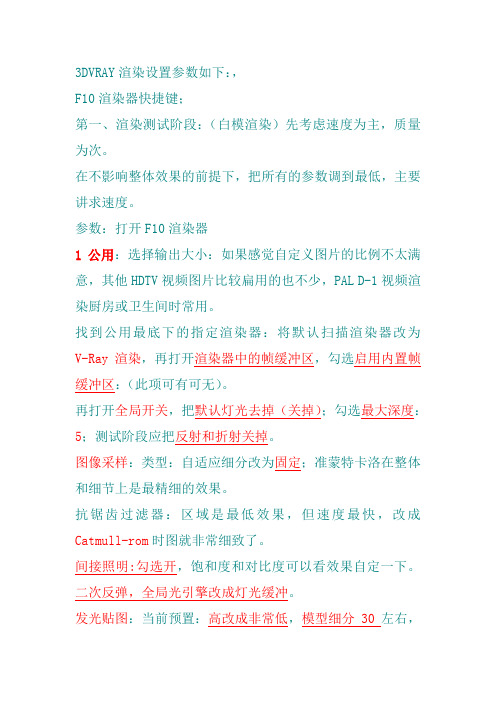
3DVRAY渲染设置参数如下:,F10渲染器快捷键;第一、渲染测试阶段:(白模渲染)先考虑速度为主,质量为次。
在不影响整体效果的前提下,把所有的参数调到最低,主要讲求速度。
参数:打开F10渲染器1公用:选择输出大小:如果感觉自定义图片的比例不太满意,其他HDTV视频图片比较扁用的也不少,PAL D-1视频渲染厨房或卫生间时常用。
找到公用最底下的指定渲染器:将默认扫描渲染器改为V-Ray渲染,再打开渲染器中的帧缓冲区,勾选启用内置帧缓冲区:(此项可有可无)。
再打开全局开关,把默认灯光去掉(关掉);勾选最大深度:5;测试阶段应把反射和折射关掉。
图像采样:类型:自适应细分改为固定;准蒙特卡洛在整体和细节上是最精细的效果。
抗锯齿过滤器:区域是最低效果,但速度最快,改成Catmull-rom时图就非常细致了。
间接照明:勾选开,饱和度和对比度可以看效果自定一下。
二次反弹,全局光引擎改成灯光缓冲。
发光贴图:当前预置:高改成非常低,模型细分30左右,模型很简单时可以不修改模型细分,勾选显示计算状态,勾选显示直接光照。
灯光缓冲:细分:100~200,勾选显示计算状态;最后的颜色映射类别可以逐一测试其效果。
其中线性倍增对比度很强,容易曝光,当图很曝光时可以使用指数。
以上是白模部分的渲染测试阶段。
尺寸大多在640*480第二、渲染出图阶段1:(出小图)以质量为主,速度为次~整体效果要提高,渲染参数也要整体提高~打开F10渲染器V-Ray渲染,再打开渲染器中的帧缓冲区,勾选启用内置帧缓冲区;再打开全局开关,把默认灯光去掉;勾选最大深度:5,图像采样:类型:自适应细分是中级渲染,自适应准蒙特卡洛是最佳效果。
抗锯齿过滤器使用Catmull-rom最佳效果。
间接照明:勾选开,可以把对比度调高,让明暗对比明显些~ 二次反弹:0.85,再把全局光引擎中的BF算法改为灯光缓冲。
发光贴图:(因非常影响整体速度,所以最好不要把参数调太高)当前预置:高改成中,模型细分80左右,插补采样50左右。

VR渲染测试小图参数设置及大图渲染参数设置
一、测试阶段设置
1、全局开关面板:关闭3D默认的灯光,关闭“反射/折射”和“光滑效果”
2、图像采样器:“固定比率”,值为1。
3、关闭“抗锯齿过滤器”。
4、首次光照引擎---发光贴图:预设[非常低],模型细分30,插补采样10
5、二次光照引擎---灯光缓冲:细分100
6、RQMC采样器:适应数量0.95 噪波阈值:0.5 最小采样值8 全局细分倍增器:0.1
7、灯光和材质的细分值都降低5—8
二、出图阶段设置
1、全局开关面板:打开“反射/折射”和“光滑效果”
2、图像采样器:“自适应准蒙特卡洛”。
3、打开“抗锯齿过滤器”,选择“Mitchell-Netravali”
4、首次光照引擎---发光贴图:预设[中],模型细分50,插补采样30
5、二次光照引擎---灯光缓冲:细分1200
6、RQMC采样器:适应数量0.8 噪波阈值:0.005 最小采样15 全局细分倍增器:2
7、灯光和材质的细分值可增加20—50
一下为出大图设置。

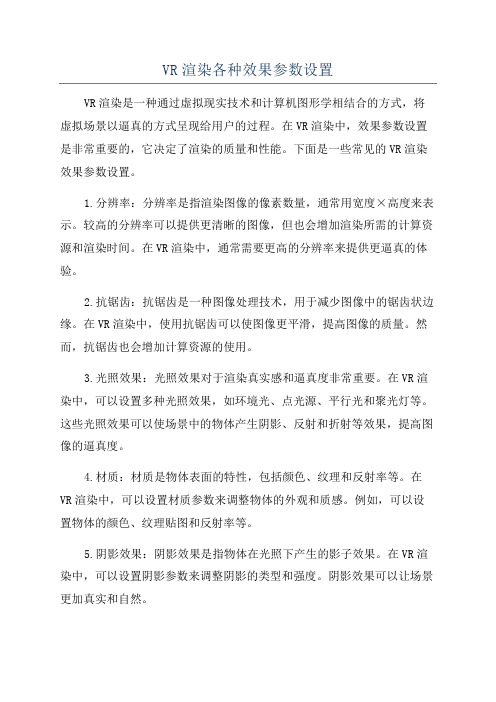
VR渲染各种效果参数设置VR渲染是一种通过虚拟现实技术和计算机图形学相结合的方式,将虚拟场景以逼真的方式呈现给用户的过程。
在VR渲染中,效果参数设置是非常重要的,它决定了渲染的质量和性能。
下面是一些常见的VR渲染效果参数设置。
1.分辨率:分辨率是指渲染图像的像素数量,通常用宽度×高度来表示。
较高的分辨率可以提供更清晰的图像,但也会增加渲染所需的计算资源和渲染时间。
在VR渲染中,通常需要更高的分辨率来提供更逼真的体验。
2.抗锯齿:抗锯齿是一种图像处理技术,用于减少图像中的锯齿状边缘。
在VR渲染中,使用抗锯齿可以使图像更平滑,提高图像的质量。
然而,抗锯齿也会增加计算资源的使用。
3.光照效果:光照效果对于渲染真实感和逼真度非常重要。
在VR渲染中,可以设置多种光照效果,如环境光、点光源、平行光和聚光灯等。
这些光照效果可以使场景中的物体产生阴影、反射和折射等效果,提高图像的逼真度。
4.材质:材质是物体表面的特性,包括颜色、纹理和反射率等。
在VR渲染中,可以设置材质参数来调整物体的外观和质感。
例如,可以设置物体的颜色、纹理贴图和反射率等。
5.阴影效果:阴影效果是指物体在光照下产生的影子效果。
在VR渲染中,可以设置阴影参数来调整阴影的类型和强度。
阴影效果可以让场景更加真实和自然。
6.深度效果:深度效果是指在渲染过程中根据物体的距离产生的透视效果。
在VR渲染中,可以设置深度参数来调整物体的远近和透视效果。
深度效果可以增强虚拟场景的立体感和真实感。
7.运动模糊:运动模糊是一种模拟快速运动物体在图像中留下的模糊效果。
在VR渲染中,可以设置运动模糊参数来模拟快速移动的物体。
运动模糊效果可以增加真实感和动感。
8.投影:投影是指将三维场景投影到二维平面上的过程。
在VR渲染中,可以设置投影参数来调整投影的类型和角度。
正确的投影可以使观看者更好地理解虚拟场景的结构和比例。
9.音效:音效是通过声音来增强虚拟场景的真实感和沉浸感。
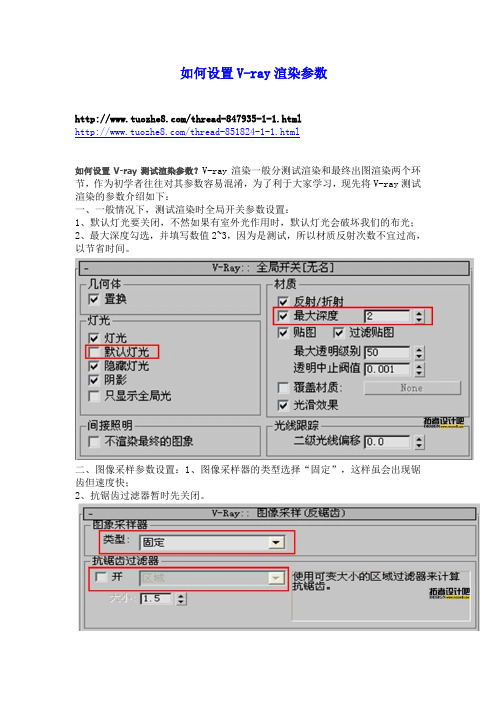
如何设置V-ray渲染参数/thread-847935-1-1.html/thread-851824-1-1.html如何设置V-ray测试渲染参数?V-ray渲染一般分测试渲染和最终出图渲染两个环节,作为初学者往往对其参数容易混淆,为了利于大家学习,现先将V-ray测试渲染的参数介绍如下:一、一般情况下,测试渲染时全局开关参数设置:1、默认灯光要关闭,不然如果有室外光作用时,默认灯光会破坏我们的布光;2、最大深度勾选,并填写数值2~3,因为是测试,所以材质反射次数不宜过高,以节省时间。
二、图像采样参数设置:1、图像采样器的类型选择“固定”,这样虽会出现锯齿但速度快;2、抗锯齿过滤器暂时先关闭。
三、间接照明参数设置:间接照明几乎是V-ray渲染的核心,3ds Max之所以渲染的假,主要是max只是直接照明,光不会反弹。
这里只要把间接照明的开关勾选打开即可。
四、发光贴图参数设置:这里的参数对整个渲染参数时间有决定性影响。
1、当前预置默认是高,一般改为自定义;2、最小比率和最大比率分别是-5和-4;3、模型细分改为20左右;4、勾选“显示计算状态”这样我们可以看到计算的过程。
五、颜色映射参数设置:颜色映射类型默认是线性倍增,这里改为指数,因为线性倍增太容易曝光,不利于我们在洞口打补光。
六、系统参数设置:这一步只把VRay的“显示窗口”去掉勾选就可以了。
如何设置V-ray最终出图渲染参数?一、全局参数设置:去掉材质最大深度的勾选,这时材质反射的最大深度会采用默认的设置,一般为5,因为是最终渲染所以反射要尽可能的充分。
二、图像采样(反锯齿)设置:1、采样器类型设置为“自适应准蒙特卡洛”,这个设置虽然速度慢但品质相比最好;2、勾选抗锯齿过滤器中的开关,选择Catmull-Rom方式,这样会使我们的渲染画面更清晰些。
三、间接照明设置:1、首次反弹中的参数一般保持默认;2、二次反弹中的参数最终出图时视情况而定,可以保持默认,但如果测试渲染的布光亮度刚好合适,建议最终出图时将二次反弹倍增器值,适当调为8.5~9.7之间,当然也要看具体情况而定。
前言本人写此教程目的在于交流,大神看到有什么不对的希望指正,我只是尽自己能力为大家提供点帮助,本教程针对学习建筑和城市规划专业的同学而写,由于一般大一大二的建筑学同学已经具备一定的sketchup建模能力,而且sketchup上手非常容易,在这里我就不多说了(咳咳,本人不擅长su的建模,只习惯使用max),所以教程侧重于渲染(rendering)和后期(post-processing)。
建筑&规划对于设计表现的要求并不高,不需要做到商业化效果图的水准,只需较为准确的表现建筑的视觉效果和空间关系。
看到有些同学人人或空间上转发的一些CG教程,内容分散,对于我们来说没有针对性,或是存在一些较大的误区,对于部分基础较差的同学来说学习压力略大。
本人学习CG技术已经有将近四年之久,就凭我个人的经验来说,学习建筑可视化(说白了就是做效果图)需要的是系统性的学习,而不是分散地学习知识点,这样对于理解和提升学习效率来说都是很有帮助的,毕竟这对于好多人来说是一个陌生的领域,学习需要有系统有逻辑、循序渐进。
本教程将涵盖v-ray渲染参数面板重要参数的讲解与设定方法,建筑常用材质的设定方法和参数的含义,案例的讲解和photoshop的简单后期方法,往后还会推出进阶教程,讲授高级技法,包括贴图绘制和全景制作等。
一.vray基本参数设定工具栏首先介绍一下工具栏。
下图便是vray for sketchup的工具栏,如果打开sketc hup的时候没有该工具栏,请勾选sketchup菜单栏的“视图”→“工具栏”→“vray for sketchup”。
从左开始第一个按钮“M”是vray材质编辑器,用于编辑以及预览场景中对象的材质。
第二个是vray的参数面板,用于调试渲染的环境、间接光等参数,往后会展开说明。
其中标记的项是一般需要调整的项,其它一般可以保持默认。
第三个是启动渲染的按钮,当点击后会先卡一阵子(具体时间要看场景的复杂程度和电脑的配置好坏)。
VR渲染各种效果参数设置VR渲染是一种以虚拟现实技术为基础的图像生成方法,通过模拟人眼观察场景的方式,可以让用户身临其境地体验虚拟世界。
在进行VR渲染时,各种效果参数的设置对于最终的渲染效果起到至关重要的作用。
本文将介绍VR渲染中常用的各种效果参数设置,以帮助读者了解如何优化VR渲染效果。
1.光源类型:VR渲染中常用的光源类型包括点光源、平行光源、环境光等。
根据不同的场景需要选择合适的光源类型。
2.光源强度:光源的强度设置会直接影响到场景中物体的亮度和阴影效果。
通常,较大的光源强度会使得物体产生更明亮的光照效果,而较小的光源强度则会产生更柔和的光照效果。
3.阴影效果:在VR渲染中,阴影效果对于增强场景的真实感非常重要。
常用的阴影效果参数设置包括影子的硬度、模糊度、投影距离等。
4.环境光遮蔽:环境光遮蔽是指环境中一些部分受到其他物体阻挡而产生的遮蔽效果。
可以通过调整环境光遮蔽参数,以增加场景的真实感。
5.光线穿透效果:在VR渲染中,光线穿透效果可以使得光线经过物体后产生一定的透射和衍射效果。
可以通过调整光线穿透效果参数,以增加物体的透明感。
1.反射效果:反射效果能够映射场景中的其他物体和光源,给予物体更真实的光照效果。
可以通过调整反射率和反射模糊度参数,达到不同的反射效果。
2.折射效果:折射效果是指光线经过物体时发生折射的效果,常见的例子是光线通过玻璃时会发生折射。
可以通过调整折射率和折射模糊度参数,改变物体的折射效果。
3.环境光遮蔽:环境光遮蔽是指环境中一些部分受到其他物体阻挡而产生的遮蔽效果。
可以通过调整环境光遮蔽参数,使物体的遮蔽效果更加真实。
4.发光效果:发光效果可以使得物体表面散发出光线,形成一种光源的效果。
可以通过调整发光强度和颜色参数,增加物体的发光效果。
1.纹理映射:纹理映射是将一张图片或纹理贴到物体表面的技术。
可以通过调整纹理映射的重复度、旋转角度、平铺方式等参数,来达到不同的纹理效果。
V-Ray参数设置一、帧缓冲器解析:1、启用内置帧缓冲器。
勾选将使用VR渲染器内置的内置帧缓冲器,VR渲染器不会渲染任何数据到max 自身的帧缓存窗口,而且减少占用系统内存。
不勾选就使用max自身的帧帧缓冲器。
2、显示上一次VFB:显示上次渲染的VFB窗口,点击按钮就会显示上次渲染的VFB窗口。
3、渲染到内存帧缓冲器。
勾选的时候将创建VR的帧缓存,并使用它来存储颜色数据以便在渲染时或者渲染后观察。
如果需要渲染高分辨率的图像时,建议使用渲染到V-Ray图像文件,以节省内存4、从MAX获得分辨率:勾选时VR将使用设置的3ds max的分辨率。
5、渲染到V-Ray图像文件:渲染到VR图像文件。
类似于3ds max的渲染图像输出。
不会在内存中保留任何数据。
为了观察系统是如何渲染的,你可以勾选后面的生产预览选项。
6、保存单独的渲染通道:勾选选项允许在缓存中指定的特殊通道作为一个单独的文件保存在指定的目录。
三、图像采样器(抗锯齿)抗锯齿过滤器。
除了不支持Plate Match 类型外,VR支持所有max filter:内置的抗锯齿过滤器。
用于采用了图像采样器后控制图像的光滑度清晰度和锐利度的。
1、None: 关闭抗锯齿过滤器(常用于测试渲染)2、Area:可得到相对平滑的效果,但图像稍有些模糊;3、Mitchell-Netravali:可得到较平滑的图像(很常用的过滤器)***4、Catmull Rom:可得到清晰锐利的图像(常被用于最终渲染)***5、Soften:设置尺寸为2.5时(得到较平滑和较快的渲染速度)通常是测试时关闭抗锯齿过滤器,最终渲染选用Mitchell-Netravali或Catmull Rom光线跟踪:全局设置/二次光偏移:设置光线发生二次反弹的时候的偏移距离,主要用于检查建模时有无重面,并且纠正其反射出现的错误,在默认的情况下将产生黑斑,一般设为0.001。
----------------------------------------------------------------------------------------------全面精华总结:V-Ray常用参数详解前言:本文是我在学习VRAY中根据各种书面教程和视频教程总结的内容包括材质、灯光、渲染等,参考了VR帮助、黑石教程和印象教程,尽量把各类参数的具体设置做了补充,以供以后巩固理解。
VR的基本渲染对于掌握的人来说,最迫切需要解决的问题是VR的出图速度问题,弄清楚影响VR速度的根本原因,进行参数优化。
影响VR渲染速度的杀手有很多,如以下所列主要项目:第一:图像尺寸一般在渲染前,都要先设定好渲染图像的尺寸大小,我在测试时候习惯用320×240,出效果图的时候就看具体要求了;如:一般1200×900就可以在A4里面打印,不需要拉伸了。
第二:全局开关设置这里面的设置没有多复杂,只要考虑一点,在场景布灯之后,就把默认灯光、隐藏灯光关闭掉,这样场景的灯光才是真实的第三:图像采样器(反锯齿)这个卷栅栏里的参数也很简单,测时间段【图像采样器】的类型选择为【固定】,这是最节省时间的选项,【抗锯齿过滤器】在测试阶段不用开,出图的时候开个【Catmull-Rom】就可以了。
1、None: 关闭抗锯齿过滤器(常用于测试渲染)2、Area:可得到相对平滑的效果,但图像稍有些模糊;3、Mitchell-Netravali:可得到较平滑的图像(很常用的过滤器)4、Catmull Rom:可得到清晰锐利的图像(常被用于最终渲染)5、Soften:设置尺寸为2.5时(得到较平滑和较快的渲染速度)通常是测试时关闭抗锯齿过滤器,最终渲染选用Mitchell-Netravali或Catmull Rom。
第四:间接照明(GI)这个卷栅栏很重要,我们在建模阶段不用打开它,在模型建完、材质都贴好了,开始测试阶段就打开,一般倍增首次反弹给个1都够了,2次反弹也给个1倍,这里要注意的是二次反弹的全局引擎类型选【灯光缓存】,对比度一般是在0.65-1之间。
第五:发光贴图这个卷栅栏直接控制画面的质量的,一般测试时我们在【当前预置】中选择【非常低】或【自定义】,在下面的基本参数中最小比率设置为-5(出图给-5),最大比率为-4(出图给-1或者0),半球细分给个30(出图给50-80)就差不多了。
然后在右边勾选【显示计算状态】、【显示直接光】,这样我们在渲染的时候就能很直观的看到渲染的进度及详细状况。
VR测试渲染与最终渲染的参数设置
VR测试渲染与最终渲染的参数设置
在渲染器里参数调整:渲染发光贴图跟光子文件阶段:1:打开全局开关关闭默认灯光勾选最大深度前面的空格勾选不渲染最终图象2:图象采样里面选固定3:间接照明里面把GI engine 后面的更改为灯光缓冲4:发光贴图里面选低品质在下拉菜单中选单侦勾选下面的自动保存选个保存路径(可以打开显示计算过程)5:灯光缓冲里面设subdius值为200 同样选单侦勾选下面的自动保存选个保存路径(可以打开显示计算过程)6:rQMC采样器里面Adaptive amount 后面改为0.95 Noise threshoid后面改为0.1 7:系统里面Max.tree depth 后面改为90 渲染(此时渲染出来的不是最
终图象)
二:最终渲染时调整参数1:在公用里面选自己想要的尺寸2:全局开关里面把最大深度跟不渲染最终图象前面的勾去掉3:图象采样里面把固定改为自适应细分3:发光贴图里面品质选“高”-- 单侦改为从文件选择刚才保存的已渲染好的发光贴图4:灯光缓冲里面设subdius值为1000 单侦改为从文件选择刚才保存的已渲染好的光子文件rQMC采样器里面Adaptive amount 后面改为0.8 Noise threshoid后面改为0.01 最后渲染 {你将发现渲染速度有所提高,该方法最大好处是方便多角度渲染渲
染另一个角度时。